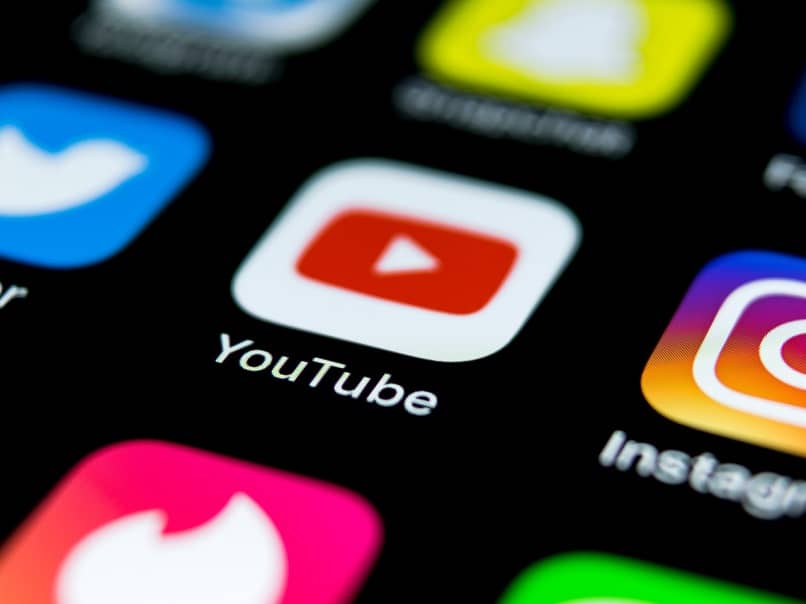
Usein lataamme YouTube -videoita ja tarvitsemme niiden tekstityksen Kuinka ladata tai poimia tekstitykset ilmaiseksi YouTube -videosta? Älä huolestu, koska minkä tahansa videon alihankinta tällä alustalla on erittäin nopeaa ja helppoa.
Ongelma on, että jotkut videoissa näkyvät alit lisätään mainitun videon lataamisen jälkeen, eli niitä ei ole integroitu siihen. Joten kun menemme lataamaan videota, tekstityksiä ei ladata.
Tätä varten meidän on ladattava ne tietokoneellemme jollakin kahdesta verkkotyökalusta, joita aiomme suositella hieman alla. Prosessi on liian yksinkertainen ja ennen kaikkea nopea. Varsinkin kun ladataan SRT -tiedosto, joka ei paina käytännössä mitään.
Joten katsotaan tämä pieni opetusohjelma, jotta voit lataa YouTube -videon tekstitys tietokoneellesi ja katso sitä offline -tilassa. Suosittelemme myös ohjelmaa, jotta voit ladata ne vastaavaan videoon, jotta voit nauttia niistä tietokoneellasi ilman Internet -yhteyttä.
Lataa tekstitykset YouTube -videosta
Vastaanottaja ladata tekstitykset YouTube -videosta sinun on käytettävä toista kahdesta suosittelemastamme verkkopalvelusta. Molemmat ovat laadukkaita ja tekstitysten lataaminen onnistuu nopeasti. Niiden käyttö on melko helppoa.
DownSub
Ensimmäinen, josta aiomme puhua, on DownSub. Ainoa asia, joka sinun on tehtävä voidaksesi hankkia YouTube -videon alaosat, on avata kyseinen video, kopioida URL -osoite (se sijaitsee osoiterivin yläosassa).
Liitä sitten URL -osoite DownSub -verkkosivuston tekstikenttään ja paina painiketta ”ladata”. Sitten sinun on valittava kansio, johon haluat tallentaa SRT -tiedoston, ja napsauta ”Pitää”.
KeepVid
Toinen työkaluista, joista haluamme kertoa, on KeepVid, joka toimii samalla tavalla kuin DownSub. Sinun tarvitsee vain kopioida sen videon URL -osoite, johon haluat poimia tekstitykset.
Tämän jälkeen siirryt KeepVid -verkkosivustoon ja tyhjään tekstikenttään sinun on liitettävä osoite. Napsauta sitten ”Älä lataa”Y SRT -tiedoston lataus alkaa.

Tekstitysten lataamisen jälkeen Kuinka voimme lisätä ne tietokoneemme videoon? Tämä voidaan tehdä VLC Playerin ansiosta. Kaikilla pelaajilla on mahdollisuus lisätä tekstityksiä tavalla tai toisella.
Suosittelemme kuitenkin lataa VLC Player koska se itsessään on yksi parhaista pelaajista, jotka löydät Windowsille kaikin tavoin.
Jotta voit ladata alit, sinun on avattava video aiemmin mainitulla ohjelmalla. Tämän jälkeen sinun tarvitsee vain napsauttaa sitä hiiren kakkospainikkeella ja siirtyä ”Tekstitys”Sitten yksinkertaisesti”Lisää tekstitysraita”Ja Windowsin Resurssienhallinta avautuu.
Mitä sitten on vielä tehtävänä on etsiä SRT -tiedosto jonka olemme aiemmin ladanneet yhdestä kahdesta keskustellusta verkkotyökalusta.
Se on kaikki mitä sinun tarvitsee tehdä tietääksesi kuinka ladata tai poimia tekstityksiä ilmaiseksi YouTube -videosta ja lisää ne tietokoneellasi olevaan videoon. Se on erittäin yksinkertainen tapa saada kaikki haluamasi YouTube -tekstitykset.
Jos sinulla on vielä kysyttävää kuinka ladata tekstitykset YouTube -videoista tietokoneellesi voit jättää sen hieman alaspäin kommenttiosassa.